“`html
Swift 2025 最新版計時器實作教學 ⏰
在開發 iOS App 時,計時器是一個常用的功能,無論是用於倒數計時、每秒更新時間,或是執行定時任務。在 Swift 中,我們可以使用 `Timer` 類來實現這些功能。本文將提供 2025 年最新語法與最佳實踐,幫助您有效運用計時器。
使用 Timer 實現倒數計時
要使用 `Timer` 實現倒數計時,我們可以透過 `scheduledTimer` 方法來設定計時器。以下是完整的實作範例:
// 宣告一個 Timer
var timer: Timer?
// 計數變數初始值
var count = 10
// 宣告一個方法,每次間隔時間到了,就會執行這個方法
@objc func updateTime() {
// 每次執行時,將計數變數減 1
count -= 1
// 如果計數變數小於等於 0,則停止 Timer
if count <= 0 {
timer?.invalidate()
label.text = "時間到!"
} else {
// 將計數變數顯示在 Label 上
label.text = "\(count) 秒"
}
}
// 啟動 Timer,每秒執行一次 updateTime 方法
timer = Timer.scheduledTimer(timeInterval: 1, target: self, selector: #selector(updateTime), userInfo: nil, repeats: true)
使用 Timer 實現每秒更新時間
除了倒數計時,我們也可以使用 `Timer` 來實現每秒更新的時鐘功能。以下是範例程式碼:
// 宣告一個 Timer
var timer: Timer?
// 宣告一個方法,每次間隔時間到了,就會執行這個方法
@objc func updateCurrentTime() {
// 取得目前時間
let date = Date()
// 將時間格式化為字串
let dateFormatter = DateFormatter()
dateFormatter.dateFormat = "HH:mm:ss"
let dateString = dateFormatter.string(from: date)
// 將時間顯示在 Label 上
label.text = dateString
}
// 啟動 Timer,每秒執行一次 updateCurrentTime 方法
timer = Timer.scheduledTimer(timeInterval: 1, target: self, selector: #selector(updateCurrentTime), userInfo: nil, repeats: true)
錯誤排除與最佳實踐
在使用 `Timer` 時,有幾點需要特別注意:
1. **確保 Timer 會被正確地失效**:如果不正確停止 Timer,將可能導致記憶體洩漏或應用崩潰。使用 `invalidate()` 方法來停止 Timer。
2. **使用主執行緒(Main Thread)**:確保計時器的回調方法在主執行緒中執行,這樣可以避免更新 UI 時出現異常。
延伸應用
計時器不僅可以用於簡單的倒數計時或顯示當前時間,還可以應用於遊戲計時、定時任務執行等多種場景。您可以根據需求調整計時器的時間間隔及執行的方式,增加應用的互動性。
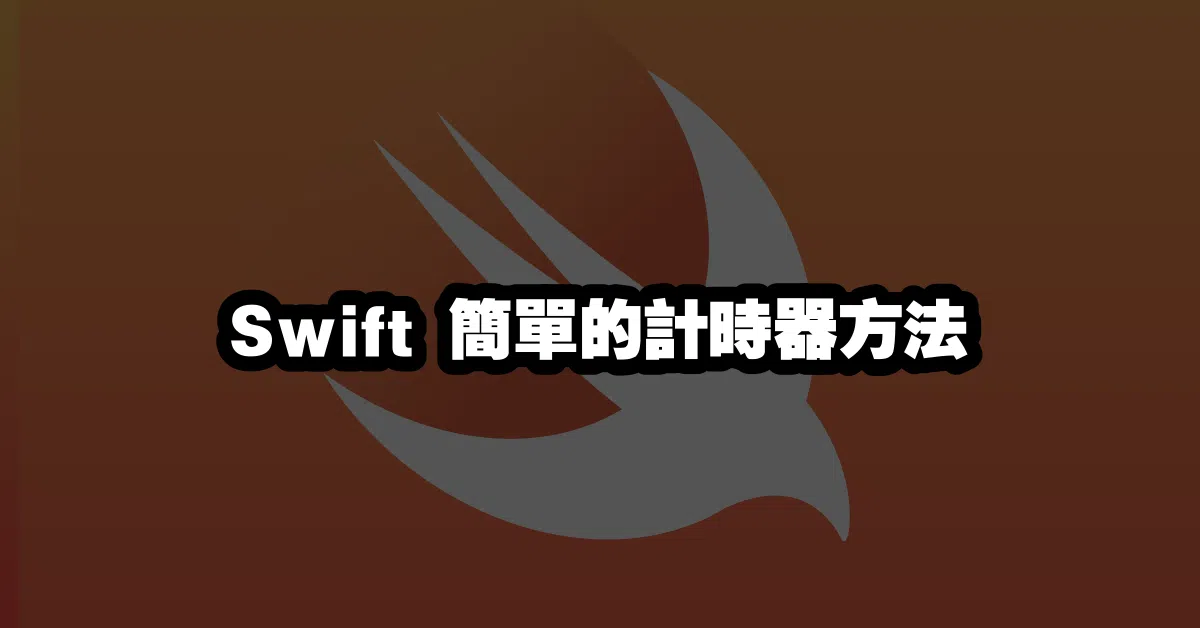
Q&A(常見問題解答)
1. Timer 如何在背景執行?
答:在 iOS 中,Timer 在應用進入背景後會自動停止。如果需要在背景執行定時任務,建議使用 `DispatchSourceTimer`。
2. Timer 和 CADisplayLink 的區別是什麼?
答:Timer 用於定時執行某個函數,而 CADisplayLink 是用於與屏幕刷新同步的計時器,通常用於動畫或遊戲開發。
3. 如何控制 Timer 的精確度?
答:Timer 的精確度受限於系統負載和主執行緒的繁忙程度。如果需要更高精確度的計時,可以考慮使用 `DispatchSourceTimer` 或 `CADisplayLink`。
以上就是 Swift 中 2025 年最新的計時器實作方法,希望能幫助您在 iOS 開發中更有效地使用計時器功能。
```
---
Thanks for sharing. I read many of your blog posts, cool, your blog is very good.